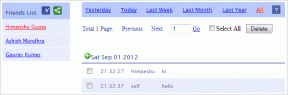Πώς να ενημερώσετε το χειριστήριο PS5 στον υπολογιστή σας – TechCult
Miscellanea / / July 17, 2023
Πολλοί παίκτες προτιμούν να χρησιμοποιούν το χειριστήριο PS5 στον υπολογιστή τους για να παίζουν παιχνίδια. Για να βεβαιωθείτε ότι λειτουργεί άψογα, πρέπει να ενημερώνετε τακτικά το υλικολογισμικό του. Αλλά η ενημέρωση των κονσολών μπορεί να είναι λίγο δύσκολη. Ευτυχώς, δεν χρειάζεται να αγχώνεστε, καθώς έχουμε συγκεντρώσει μερικά εύκολα βήματα για να σας βοηθήσουμε στη διαδικασία. Ας ξεκινήσουμε!

Πίνακας περιεχομένων
Πώς να ενημερώσετε το χειριστήριο PS5 στον υπολογιστή σας
Για να ενημερώσετε το χειριστήριο PS5, μπορείτε να χρησιμοποιήσετε την εφαρμογή ενημέρωσης υλικολογισμικού στον υπολογιστή σας. Η Sony δημιούργησε αυτήν την εφαρμογή και συνήθως σας ειδοποιεί όταν υπάρχει διαθέσιμη νέα ενημέρωση. Για να αποκτήσετε την πιο πρόσφατη έκδοση υλικολογισμικού, θα χρειαστείτε έναν υπολογιστή με Windows 10 ή 11 και μια ενσύρματη σύνδεση χρησιμοποιώντας ένα καλώδιο USB-C, το οποίο περιλαμβάνεται στο PlayStation 5. Συνεχίστε να διαβάζετε για να ακολουθήσετε τα βήματα λεπτομερώς.
Μπορώ να χρησιμοποιήσω το χειριστήριο PS5 σε υπολογιστή;
Ναί, μπορείτε να χρησιμοποιήσετε το χειριστήριο PS5 με υπολογιστή. Ενώ πολλοί παίκτες προτιμούν την παραδοσιακή ρύθμιση πληκτρολογίου και ποντικιού για παιχνίδια υπολογιστή, ορισμένα παιχνίδια μπορούν να απολαύσουν με το χειριστήριο PS5, προσφέροντας ταχύτερες κινήσεις και απόκριση.
Το χειριστήριο PS5 DualSense λειτουργεί τόσο ασύρματα (με υποστήριξη Bluetooth) όσο και ενσύρματα (χρησιμοποιώντας καλώδιο USB-C σε USB-A). Λάβετε υπόψη ότι η διάσημη δυνατότητα προσαρμοστικής ενεργοποίησης ενδέχεται να μην χρησιμοποιείται στα περισσότερα παιχνίδια υπολογιστή.
Ακολουθήστε τα βήματα που αναφέρονται παρακάτω για να ενημερώσετε το χειριστήριο PS5 στον υπολογιστή σας:
1. Ανοίξτε ένα πρόγραμμα περιήγησης στον υπολογιστή σας, μεταβείτε στο Εφαρμογή ενημέρωσης υλικολογισμικού DualSense, και κάντε κλικ στο Κατεβάστε για να το εγκαταστήσετε.

2. Ακολουθήστε τις οδηγίες που δίνονται από το Εγκαταστάτης.

3. Μόλις εγκατασταθεί, εκκινήστε το εφαρμογή υλικολογισμικού. Θα εμφανιστεί μια καρτέλα που θα σας ζητήσει να συνδέσετε το χειριστήριο PS5.
4. Χρησιμοποιώντας την Καλώδιο USB-C, συνδέστε το χειριστήριο PS5 στον υπολογιστή. Η εφαρμογή θα αναβοσβήσει πληροφορίες σχετικά με το χειριστήριό σας στην οθόνη και θα σας ειδοποιήσει για τις διαθέσιμες ενημερώσεις.

5. Μόλις κάνετε κλικ στο Ενημέρωση τώρα κουμπί, θα ξεκινήσει η διαδικασία ενημέρωσης.
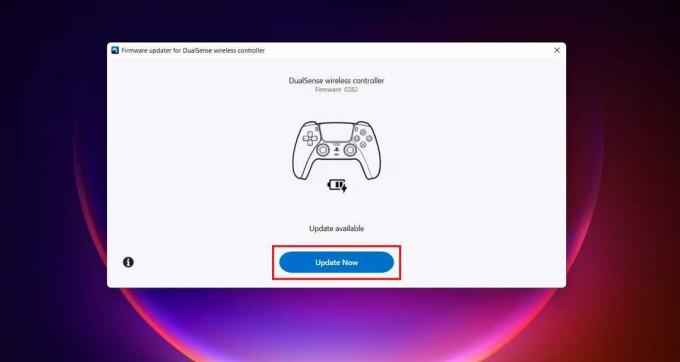
Μετά την ολοκλήρωση της ενημέρωσης θα αναβοσβήσει ένα μήνυμα στην οθόνη σας που θα σας ενημερώνει ότι η ενημέρωση ολοκληρώθηκε. Μόλις ληφθεί το μήνυμα, μπορείτε να κλείσετε την εφαρμογή.
Το χειριστήριο PS5 τρέχει τώρα στην πιο πρόσφατη έκδοση. Απολαμβάνετε τα παιχνίδια υπολογιστή που υποστηρίζουν τις καθηλωτικές δυνατότητες του χειριστηρίου.
Διαβάστε επίσης:Μπορείτε να χρησιμοποιήσετε ένα χειριστήριο PS5 σε ένα PS4;
Τι έκανε η ενημέρωση του ελεγκτή PS5;
Η ενημέρωση του ελεγκτή PS5 που κυκλοφόρησε στις 6 Ιουλίου 2023, περιλαμβάνει αρκετές διορθώσεις σφαλμάτων και βελτιώσεις απόδοσης. Μερικές από τις αξιοσημείωτες αλλαγές περιλαμβάνουν:
- Βελτιωμένη απτική ανάδραση
- Μειωμένη καθυστέρηση
- Διορθώθηκε ένα σφάλμα που προκάλεσε την αποσύνδεση του ελεγκτή
- Διορθώθηκε ένα σφάλμα που προκάλεσε υπερβολική δόνηση του ελεγκτή
- Βελτιωμένη συμβατότητα με ορισμένα παιχνίδια
Αυτό μας φέρνει στο τέλος του οδηγού μας πώς να ενημερώσετε το χειριστήριο PS5 στον υπολογιστή σας. Εάν έχετε απορίες ή προτάσεις, μπορείτε να χρησιμοποιήσετε την παρακάτω ενότητα σχολίων για να μας ρωτήσετε.
Ο Henry είναι ένας έμπειρος συγγραφέας τεχνολογίας με πάθος να κάνει σύνθετα θέματα τεχνολογίας προσβάσιμα στους καθημερινούς αναγνώστες. Με πάνω από μια δεκαετία εμπειρίας στον κλάδο της τεχνολογίας, ο Henry έχει γίνει μια αξιόπιστη πηγή πληροφοριών για τους αναγνώστες του.